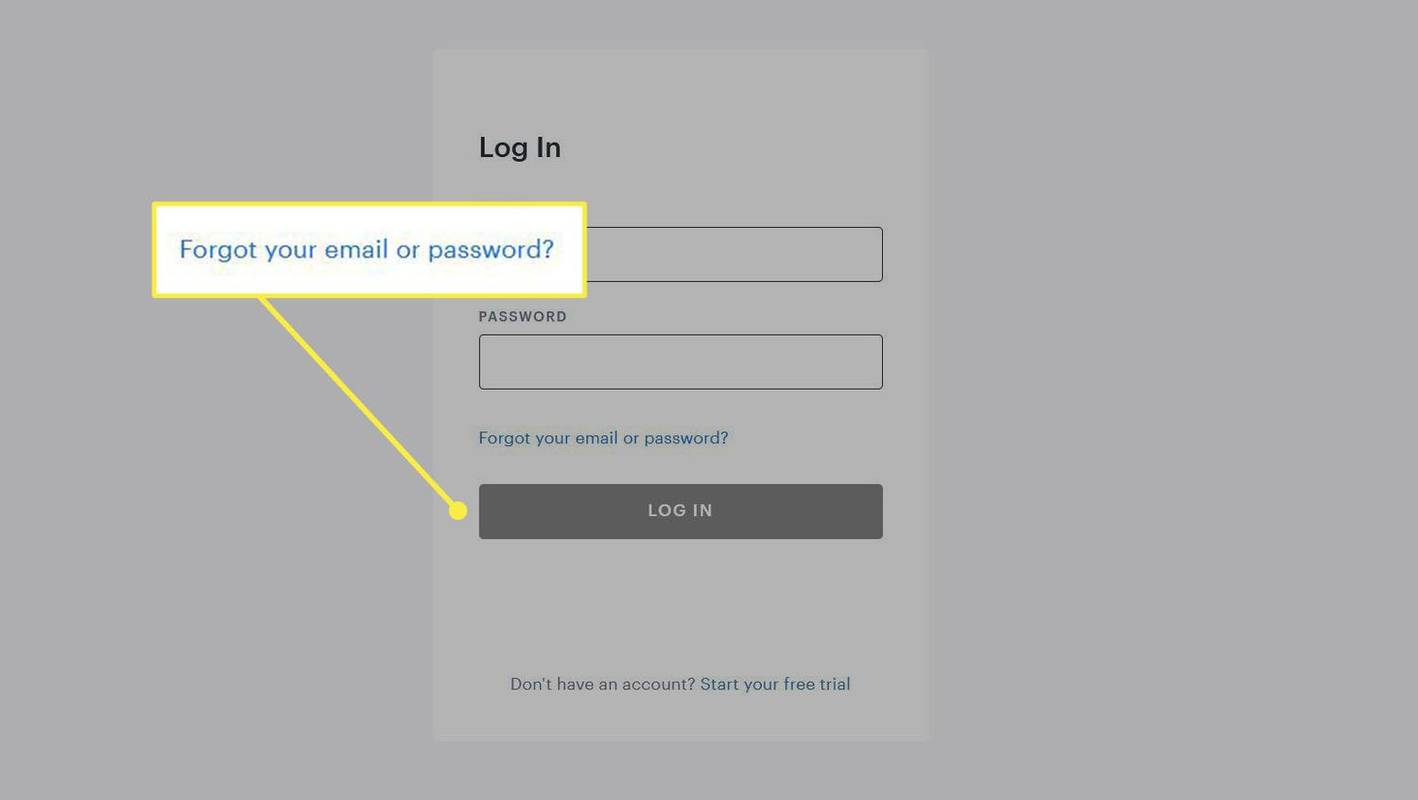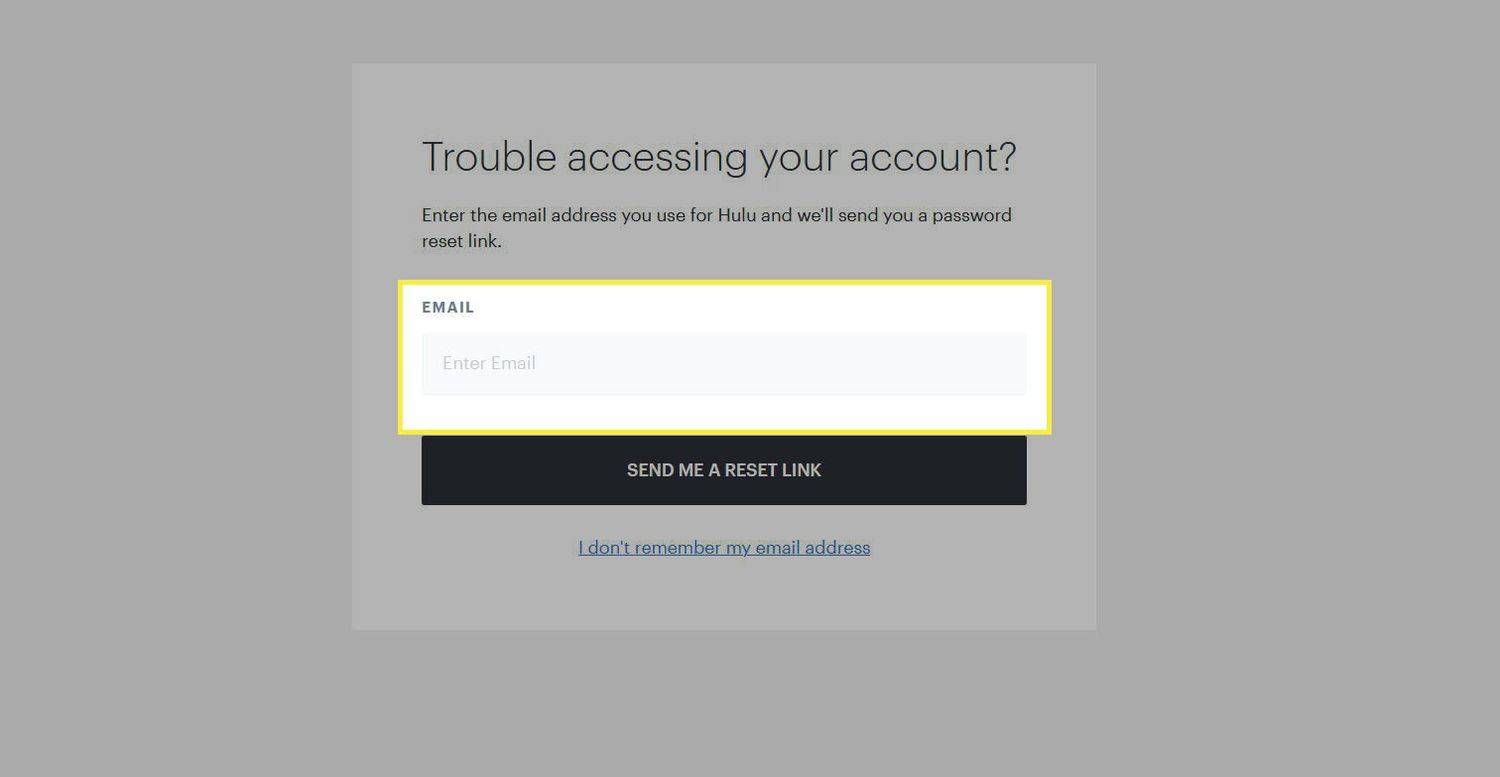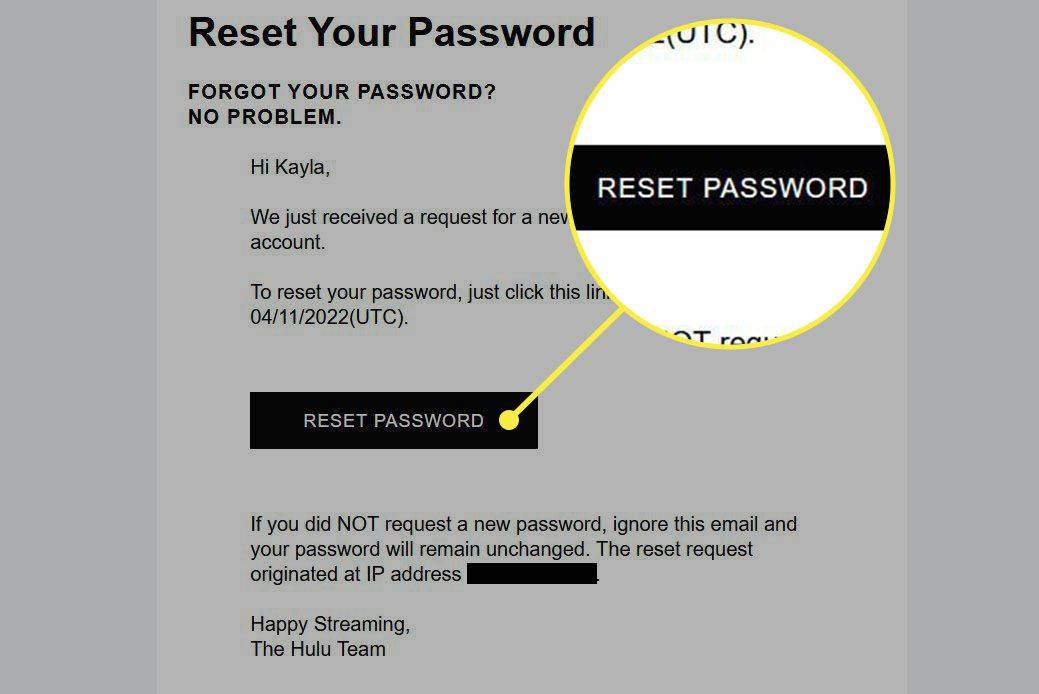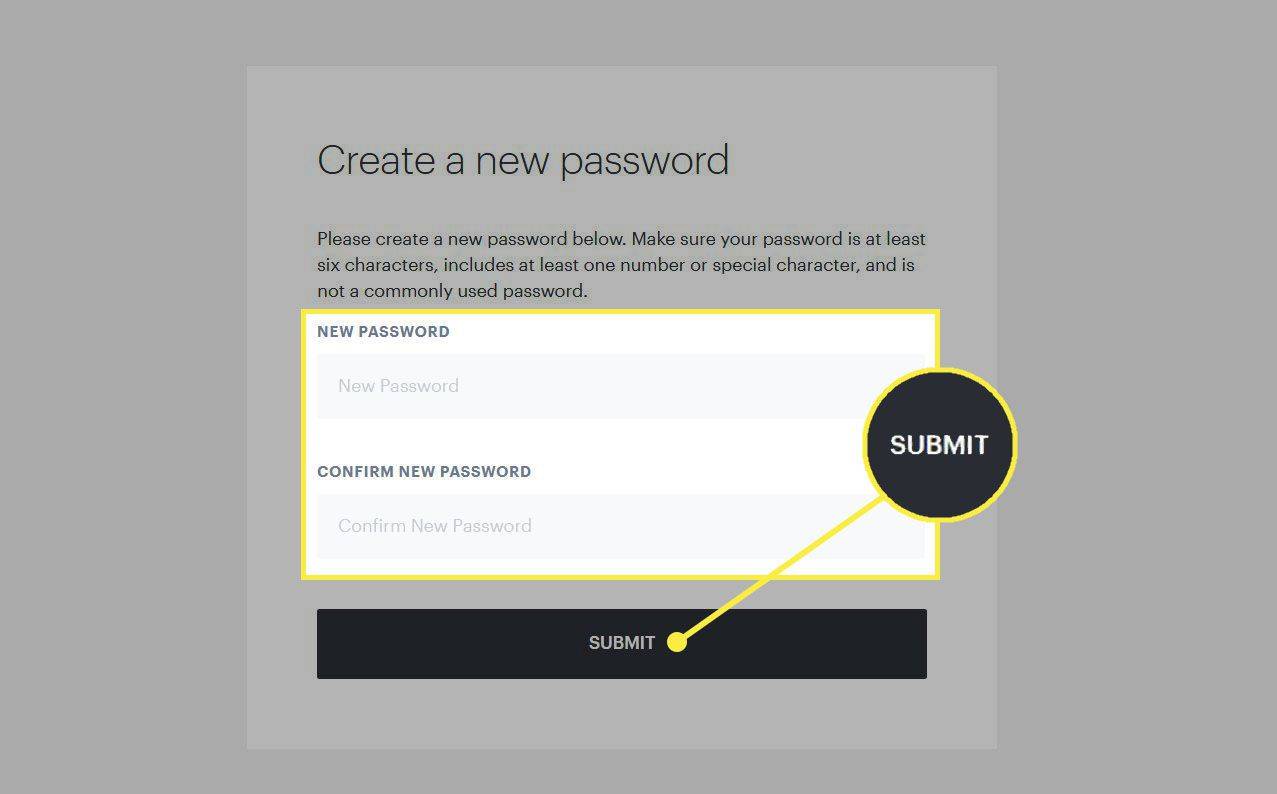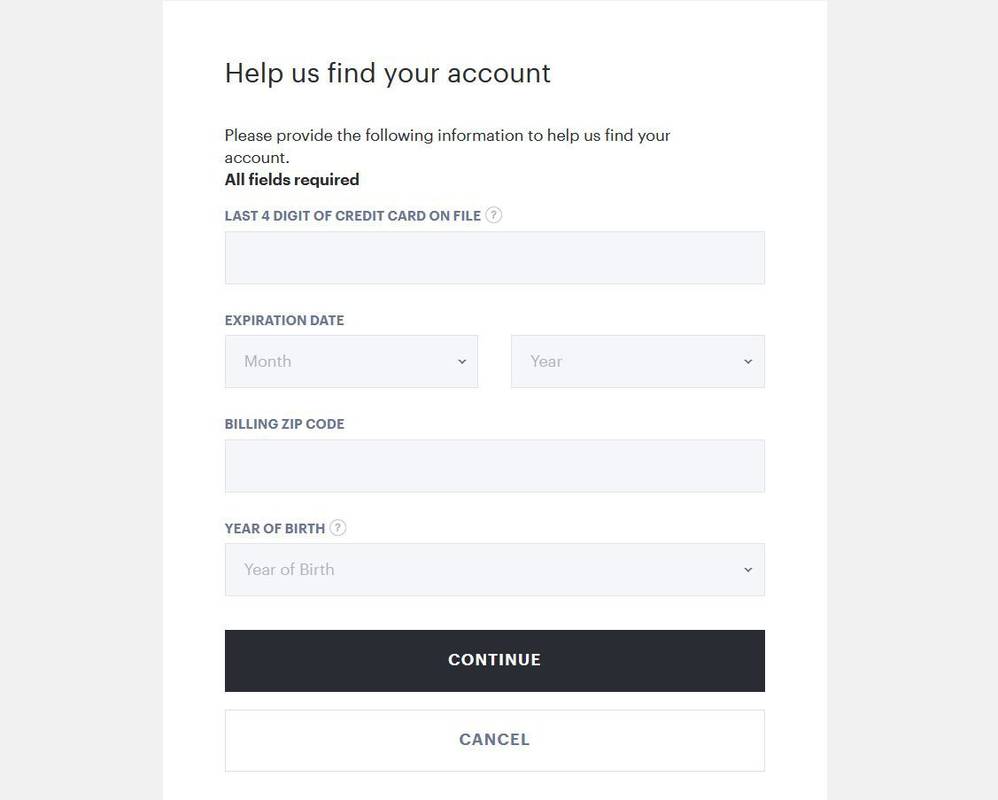Mitä tietää
- Napsauta Hulun kirjautumissivulla Unohditko sähköpostiosoitteesi tai salasanasi? ja anna sähköpostiosoitteesi.
- Hulu lähettää sähköpostin, jossa on salasanan palautuslinkki.
- Jos et tiedä sähköpostiosoitettasi, voit saada ne antamalla luottokorttitietosi.
Tässä artikkelissa kerrotaan, kuinka Hulu-salasanasi vaihdetaan tai nollataan. Tätä varten sinun on tiedettävä tiliisi liitetty sähköpostiosoite. Jos kuitenkin muistat minkä sähköpostiosoitteen, on myös tapa palauttaa se.
Kuinka vaihdan Hulu-salasanani?
Ainoa mitä tarvitset kadonneen salasanan palauttamiseksi on Hulu-tiliisi liitetty sähköpostiosoite. Kun olet saanut sen, vaihda salasanasi noudattamalla näitä ohjeita.
-
Napsauta Hulun kirjautumissivulla Unohditko sähköpostiosoitteesi tai salasanasi?
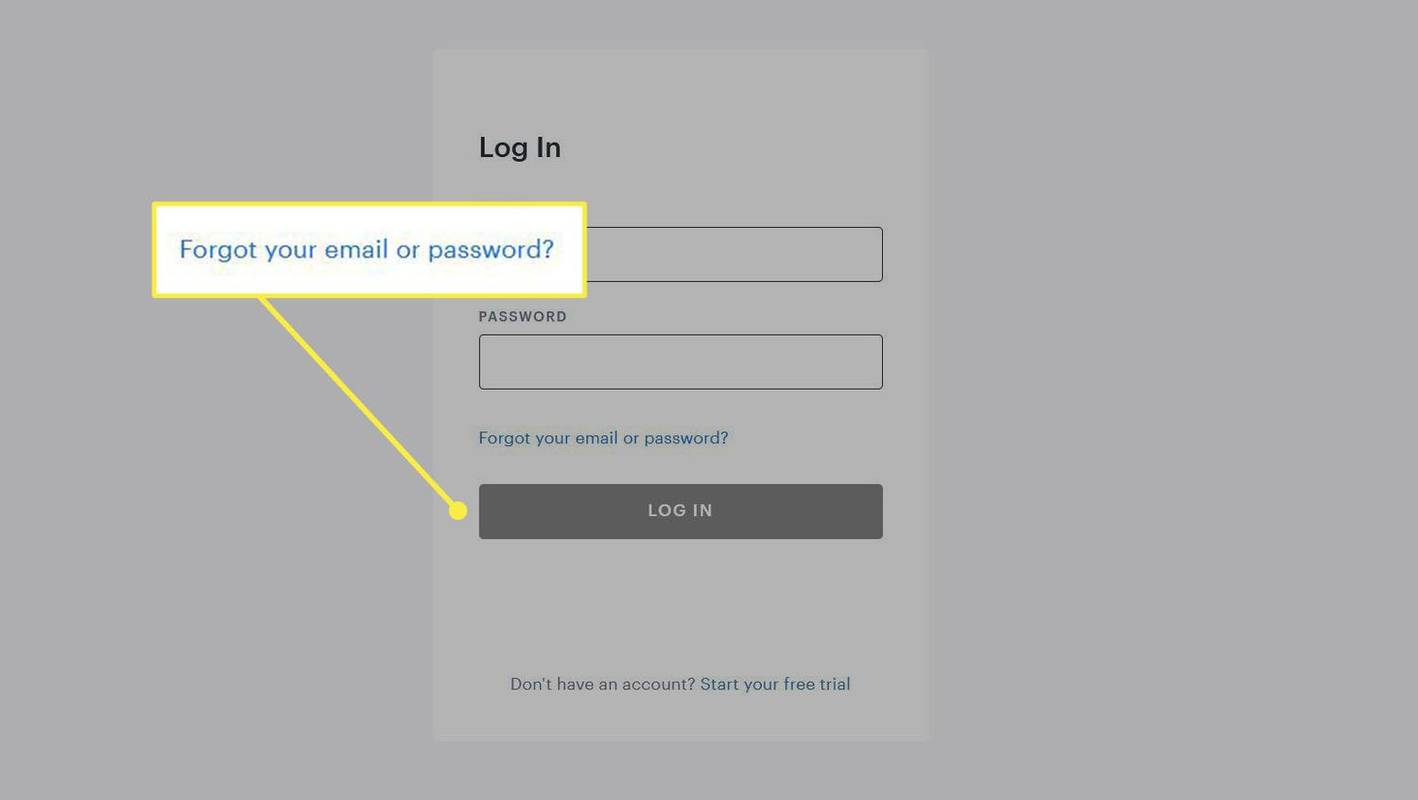
-
Seuraavalla sivulla on laatikko sähköpostiosoitteesi syöttämiseen. Varmista, että se on liitetty Hulu-tiliisi.
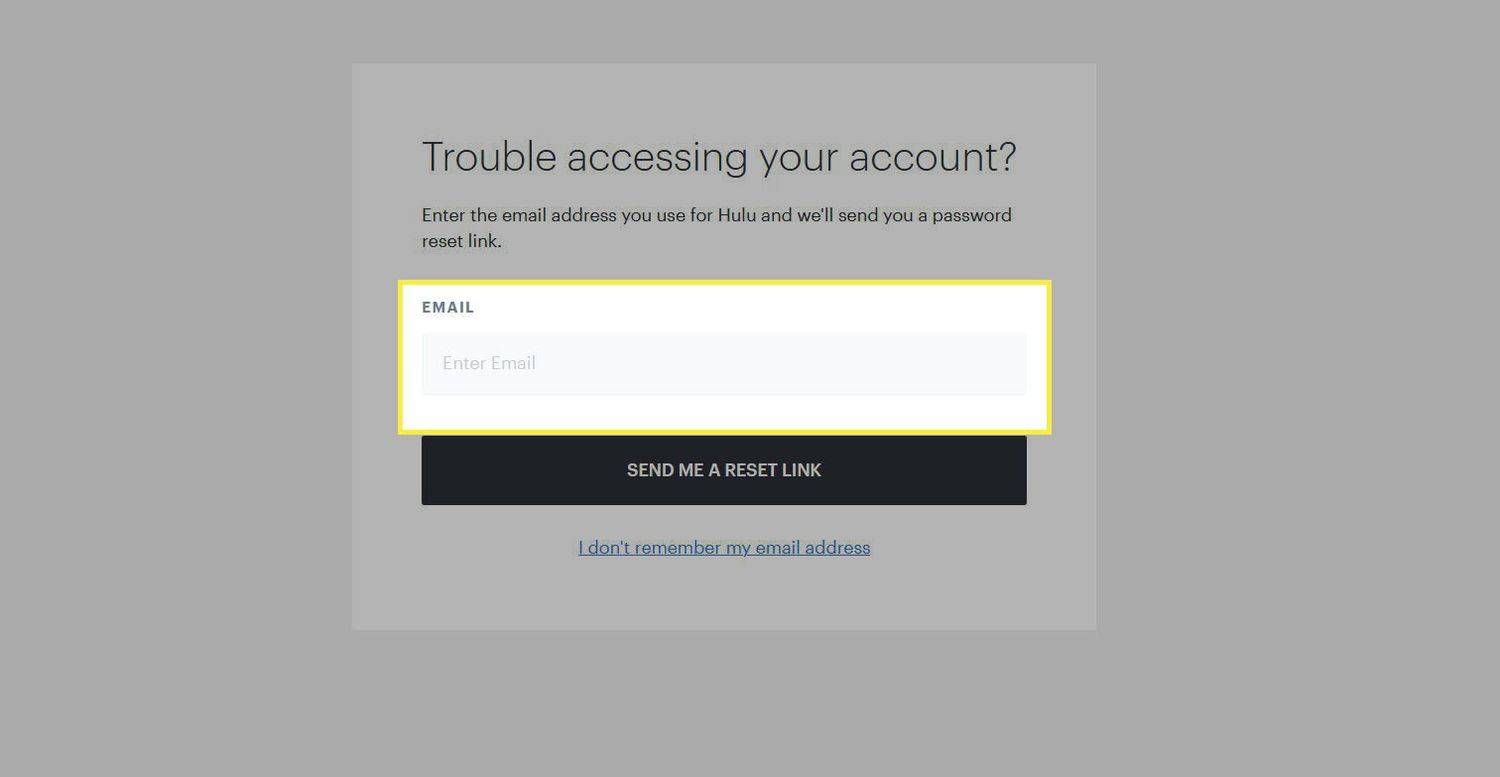
-
Klikkaa Lähetä minulle reset-linkki -painiketta.
-
Hulu lähettää antamaasi osoitteeseen sähköpostin, jossa on linkki salasanan vaihtoon. Klikkaa Nollaa salasana -painiketta sähköpostissa.
Samsung Galaxy Note 9: n julkaisupäivä 2017
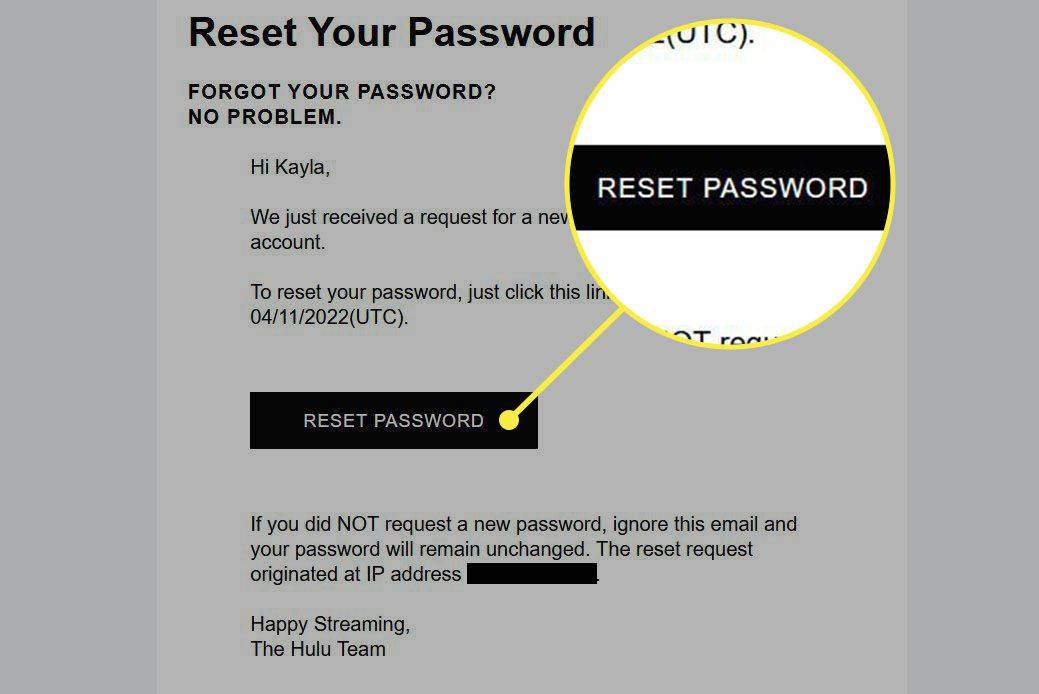
-
Täältä voit luoda uuden salasanan ja painaa Lähetä muuttaa sitä.
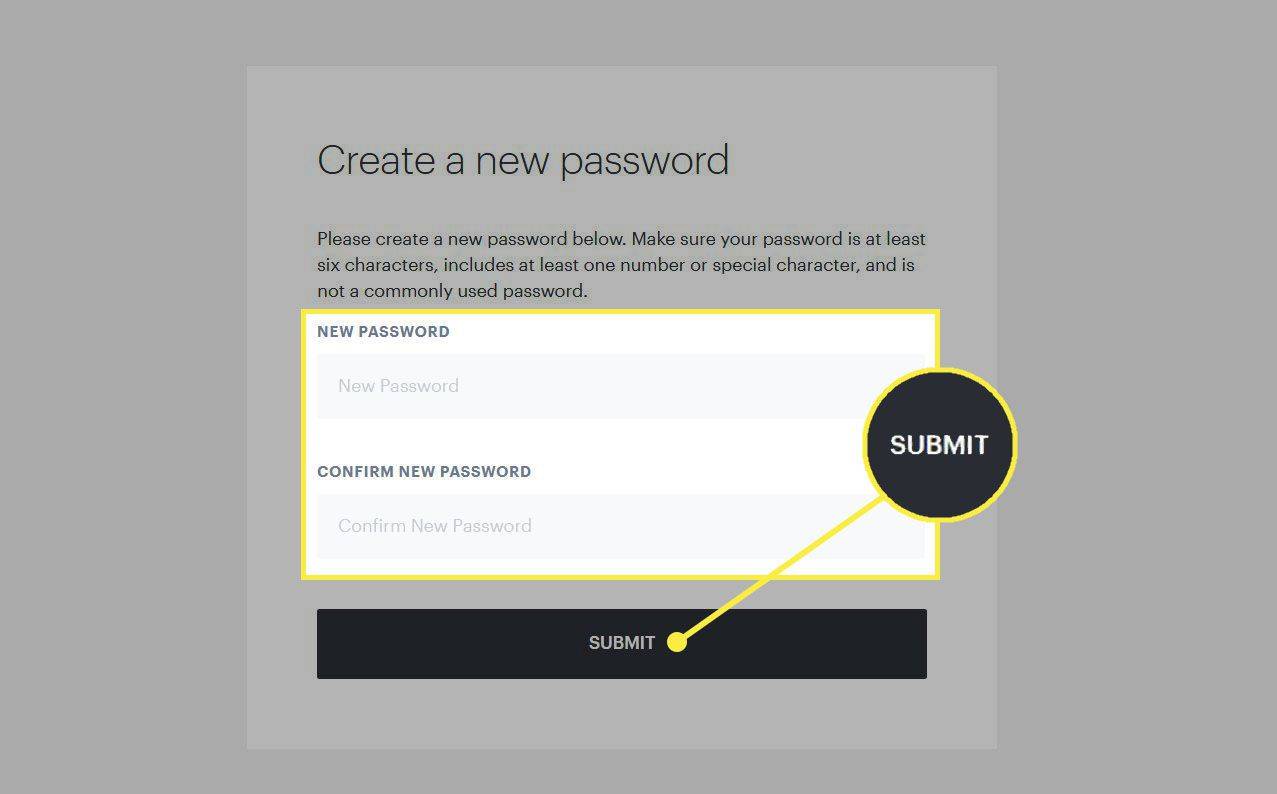
-
Nyt voit palata Hulun kirjautumissivulle ja käyttää uutta salasanaasi.
Sähköpostin pitäisi tulla heti. Jos et näe sitä, tarkista roskapostikansiosi. Varmista myös, että lähettämäsi sähköpostiosoite on todellakin se, jota käytät Hulu-palvelun kanssa.
Mitä jos unohdin Hulu-tiliini liittyvän sähköpostiosoitteen?
Jos et ole varma, mikä sähköpostiosoite on liitetty Hulu-tiliisi, et ole vielä epäonninen. Sähköpostiosoitteen palauttamiseksi tarvitset Hulussa käyttämäsi luottokortin.
kuinka monta tuntia olen pelannut fortnite
-
Napsauta Hulun sivustolla Unohditko sähköpostiosoitteesi tai salasanasi?
-
Napsauta seuraavalla sivulla En muista sähköpostiosoitettani .
-
Käy läpi Captcha ja napsauta Jatkaa .
-
Nyt sinun on syötettävä luottokorttitietosi sekä syntymävuotesi. Napsauta sitten Jatkaa .
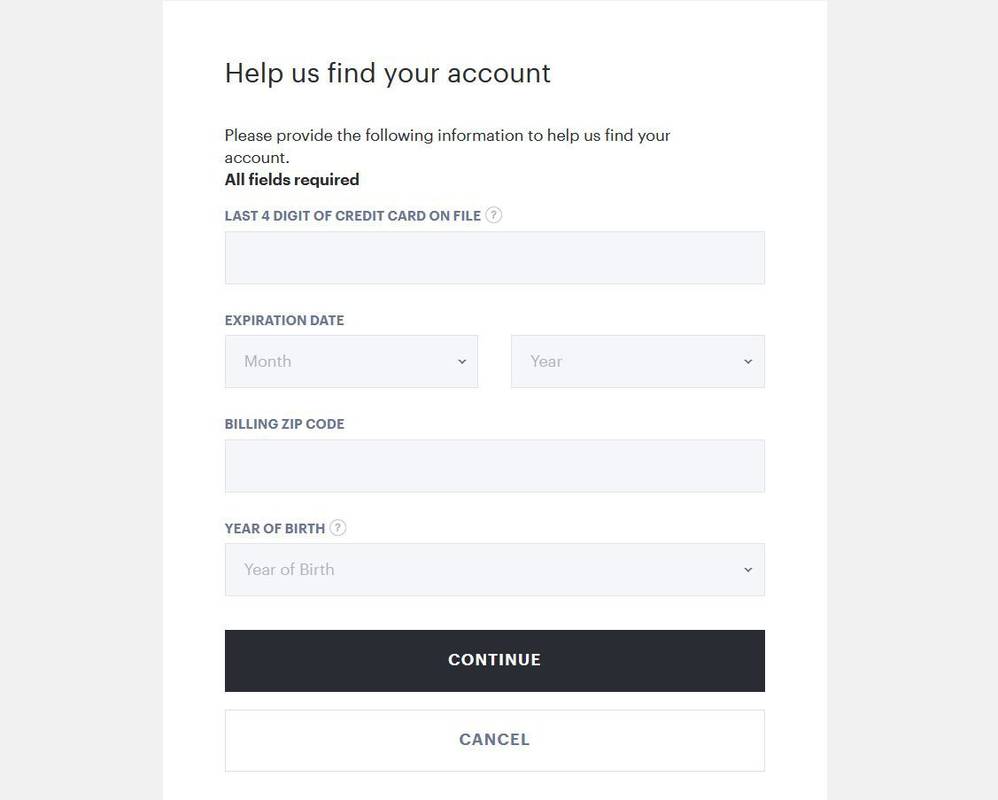
-
Jos korttisi on tiedossa, Hulu antaa sinulle tiliin liitetyn sähköpostiosoitteen.
-
Ota annettu sähköpostiosoite ja palaa yllä olevaan ensimmäiseen osioon ja nollaa salasana noudattamalla näitä ohjeita.
- Kuinka löydän Hulu-käyttäjätunnukseni ja salasanani?
Jos et ole kirjautunut sisään, et näe Hulu-käyttäjänimeäsi, joka on sähköpostiosoite, jota käytit tilin luomiseen. Jos olet kirjautunut sisään, löydät nämä tiedot viemällä hiiren nimesi päälle verkkosivuston oikeassa yläkulmassa ja napsauttamalla Tili . Et löydä näitä tietoja sovelluksesta.
kuinka tehdä Windows-kannettavasta Chromebook
- Kuinka laitan salasanan Hulu-profiiliin?
Voit lukita pääsyn muuhun kuin Kids Hulu -profiiliin PIN-koodilla. Jos haluat määrittää sellaisen, siirry omaan Tili sivu ja napsauta Profiilit -välilehti. Napsauta vieressä olevaa kytkintä PIN-suojaus ottaaksesi ominaisuuden käyttöön; se pyytää sinua automaattisesti luomaan PIN-koodin, jota tarvitaan kaikkien tilin aikuisten profiilien käyttämiseen.